 Python: Input og output
Python: Input og output
Skrevet av: Oversatt fra microbit-micropython.readthedocs.io
Oversatt av: Øistein Søvik og Susanne Rynning Seip
Denne oppgaven er en del av oppgavesamlingen Programmering i micro-python og bygger videre på Python: Retninger.
Vi anbefaler at du laster ned og skriver koden din i mu editor når du jobber med disse oppgavene. Instruksjoner for hvordan man laster ned Mu finner du på nettsiden via linken.
Når Mu er installert kan du koble micro:biten din til datamaskinen via en USB-kabel. Skriv koden din i editor-vinduet og trykk på “Flash”-knappen for å laste koden over på micro:biten. Hvis det ikke fungerer, sørg for at micro:biten har dukket opp som en USB-enhet på datamaskinen din.
Introduksjon
Det eksisterer metal langs kanten på bunnen av din micro:bit som gjør at det ser ut som enheten din har tenner. Dette er input/outputkomponentene (eller I/O klemmene).
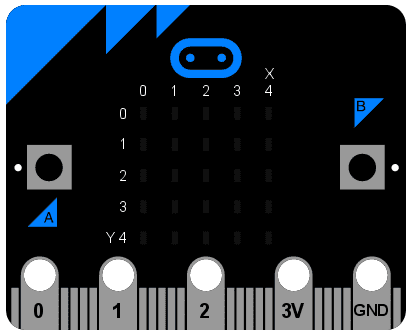
Noen av disse komponentene er større enn andre slik at slik at det er mulig å feste krokodilleklemmer til dem. Disse er merket som 0, 1, 2, 3V og GND (siden datamaskiner alltid begynner å telle fra null). Dersom du fester et kobblingsbrett til enheten er det mulig å feste mange ledninger til mindre enheter

Hver pin på micro:bit'en er et objekt med navn pinN hvor N er nummeret til pin'en. Så, for eksempel, for å gjøre noe med pin'en merket med 0 (null) så bruker vi objektet med navn pin0.
Enkelt!
Disse objektene har ulike metoder knyttet til dem avhengig av hva de ulike pin'ene er i stand til.
Kilen Python
Det enkleste eksempelet på input via pin'ene er å sjekke om de blir rørt. Så, du kan kile enheten din for å få den til å le slik:
from microbit import *
while True:
if pin0.is_touched():
display.show(Image.HAPPY)
else:
display.show(Image.SAD)
Med en hånd, hold enheten din på GND pin'en (her står GND for "ground" eller jord på norsk). Så, med den andre hånden berør (eller kil) 0 (null) pin'en. Du skal nå se at displayet endres fra sur til glad!
Dette er en form for veldig enkel måling av input. Morroa begynner når du setter sammen elektriske komponenter og andre enheter via pin'ene.
Beep Boop
En av de enkleste tingene vi kan kobble til enheten er en Piezo buzzer. Vi skal bruke den som output.

Disse små enhetene spiller av en høyfrekvent pipelyd når du kobbler dem til en lukket krets. For å kobble til en til din micro:bit må du kobble krokodille klemmer til pin 0 og GND, som vist på bilde under
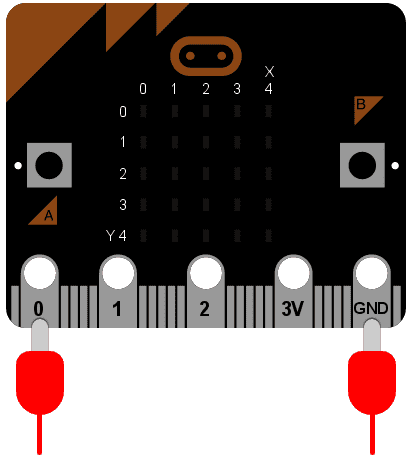
Ledningen fra pin 0 skal være kobblet til det positive kobblingspunktet (dette pleier å være det lengste beinet), mens ledningen fra GND skal til det negative kobblingspunktet.
Det følgende programmet vil gjøre at buzzeren lager en lyd:
from microbit import *
pin0.write_digital(1)
Dette er gøy i akkurat 5 sekunder, og så ønsker du at den forferdelige lyden skal stoppe. La oss forbedre eksempelet vårt og i stedet få enheten til å pipe:
from microbit import *
while True:
pin0.write_digital(1)
sleep(20)
pin0.write_digital(0)
sleep(480)
Kan du finne ut hvordan dette programmet virker? Husk at 1 er "på" og 0 er av i den digitale verdenen.
Enheten er satt til å kjøre en while-løkke for alltid (siden True alltid er sant) og med en gang skru pin 0 på. Dette gjør at buzzeren piper. Mens buzzeren piper, så venter programmet for tyve millisekunder også skrur den pin 0 av. Dette gir effekten av ett kort pip. Endelig, så venter enheten i 480 millisekunder før den går tilbake til start og begynner på nytt igjen.
 Prøv det ut selv
Prøv det ut selv
Gratulerer du har laget et veldig enkelt metronom!
Neste oppgave i samlingen er Python: Bevegelse. Klikk videre for å fortsette gjennom samlingen.
Forbedre denne siden
Funnet en feil? Kunne noe vært bedre?
Hvis ja, vennligst gi oss tilbakemelding ved å lage en sak på Github eller fiks feilen selv om du kan. Vi er takknemlige for enhver tilbakemelding!








